Windows-användare kan köra sina PowerShell-skript med PowerShell-terminalen med bara ett enda kommando. Men ibland, vanligtvis för förstagångsanvändare, visas felmeddelandet "Powershell kan inte laddas eftersom körande skript är inaktiverat på det här systemet” kan visas på den blå terminalen. Det kan finnas exakt två orsaker bakom detta problem. Den ena är begränsningarna för körningspolicyn för alla skript och den andra är skriptet från den okända eller opålitliga leverantören. Följ bara den här enkla lösningen för att identifiera och åtgärda problemet.
Fix 1 – Kör PowerShell i administratörsläge
Ett av de vanligaste misstagen vi gör är att försöka köra skriptet i PowerShell-terminalen utan korrekta administrativa rättigheter.
1. Du måste trycka på Win-nyckel och skriv "powershell“.
2. Högerklicka sedan på "Windows PowerShell" och tryck på "Kör som administratör“.
ANNONS

När terminalen öppnas med korrekta administrativa rättigheter bör du försöka köra skalskriptet igen och testa om det fungerar.
Fix 2 – Kontrollera och ändra exekveringspolicyn
Exekveringspolicyn förbjuder dig att köra vissa skript.
1. Nu är det bara att trycka på Win-nyckel och skriv "powershell“.
2. Högerklicka sedan på "Windows PowerShell" och tryck på "Kör som administratör“.

3. När PowerShell-terminalen öppnas, typ denna kod och tryck Stiga på för att känna till den aktuella policystatusen för skripten.
Get-ExecutionPolicy -List
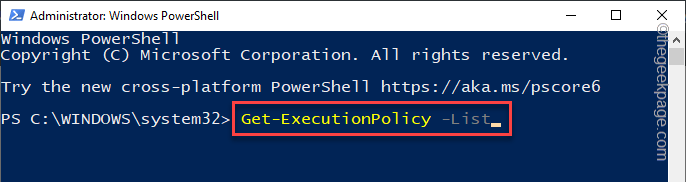
4. Nu kan du se den fullständiga listan över körningspolicyer för alla användare/användargrupper.
Vanligtvis är standardomfattningen för exekvering inställd på "Odefinierad" status.
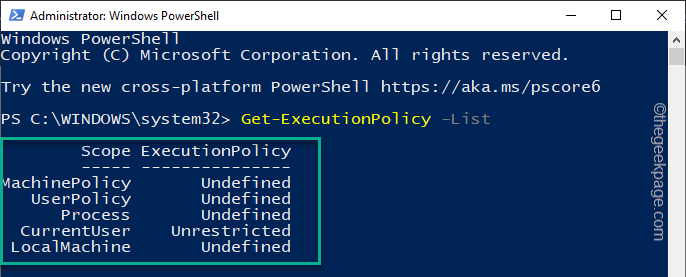
5. Nu, kopiera klistra in denna kod för att ställa in exekveringspolicyn till Obegränsad läge*.
Set-ExecutionPolicy Obegränsad
6. Nu kommer du att bli tillfrågad "Vill du ändra exekveringspolicyn“. Bara Skriv "Y” i kommandot och tryck Stiga på för att tillämpa ändringen.
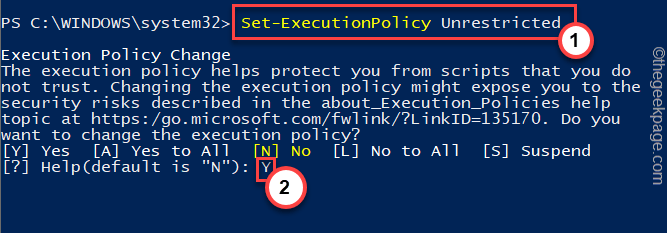
Nu kan du enkelt köra skriptet på ditt system. PowerShell kommer inte längre att begränsa körningen av skriptet.
På så sätt kommer du inte att möta besväret med att köra skriptet alls.
*NOTERA –
PowerShell-exekveringspolicyn är viktig säkerhet som förbjuder okända, skadliga skript från att köras på systemet. Så du bör inte lämna det till den tillgängliga inställningen. Det rekommenderas att när du har kört skriptet ställer du in exekveringspolicyn till "AllSigned" eller "RemoteSigned".
1. Öppna PowerShell som administratör.
2. När du har öppnat det, kör det här kommandot för att begränsa alla skript från att köras på ditt system.
Set-ExecutionPolicy Begränsad
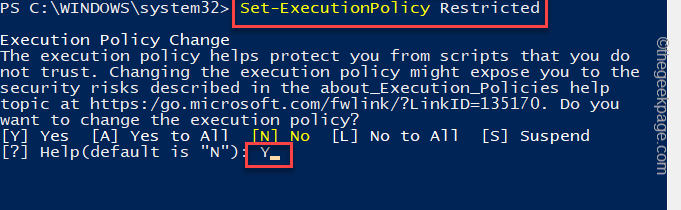
Efter begränsning av körningspolicyn kommer inga skript att köras.
Om du vill kan du dessutom växla säkerhetsnivån till en lindrigare. Det finns fyra grundläggande säkerhetsnivåer som du kan ställa in exekveringspolicyn till. Det finns -
1. Begränsad – Det här läget förbjuder alla skript från att köras på systemet. Begränsat läge är den högsta nivån av exekveringspolicy som du kan placera.
2. Allsignerad – Endast alla signerade skript av betrodda utgivare kan köras på systemet. Du kan inte köra något okänt skript från tredje part i det här läget.
3. Fjärrsignerad – Fjärrsignerade skript kan köras på systemet såväl som skript som skrivs på den lokala datorn.
4. Obegränsad – Obegränsat läge, som namnet antyder, låter dig köra vilket skript som helst på systemet. Detta kan vara farligt eftersom skadliga skript inte kommer att blockeras.
Anta att du försöker ställa in exekveringspolicyn till "RemoteSinged", och kör den här koden i en förhöjd PowerShell-terminal.
Set-ExecutionPolicy Remote Signed

Du kan stänga kommandotolksterminalen.
Steg 1 - Ladda ner Restoro PC Repair Tool härifrån
Steg 2 - Klicka på Starta skanning för att hitta och åtgärda alla datorproblem automatiskt.


